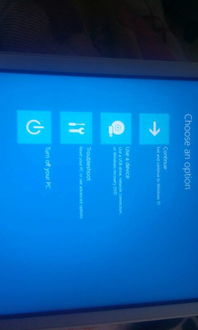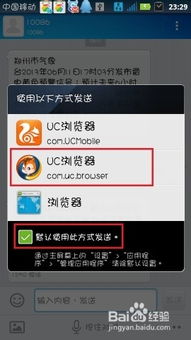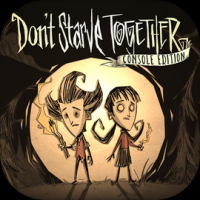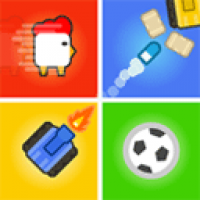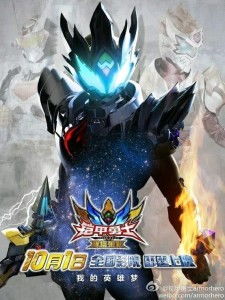安卓系统移动硬盘制作方法,轻松实现数据随身携带
时间:2025-02-02 来源:网络 人气:
亲爱的手机控们,你是否曾想过,你的安卓手机不仅能装游戏、看视频,还能像电脑一样读写移动硬盘呢?没错,今天就来教你怎么把安卓手机变成一个移动硬盘的读写小能手!
硬件准备:OTG线与移动硬盘

首先,你得准备一根OTG线。这根线可是连接手机和移动硬盘的桥梁,有了它,你的手机才能和移动硬盘“亲密接触”。市面上OTG线种类繁多,记得选一根带供电功能的,这样你的手机就不会因为长时间读写而电量告急啦!
接下来,就是你的移动硬盘啦。不过,别急着连接,得先给它做个“美容”——格式化。移动硬盘的格式有很多种,比如FAT32、NTFS、exFAT等。为了确保你的安卓手机能顺利读写,建议选择FAT32或exFAT格式。FAT32格式兼容性好,但单个文件大小不能超过4GB;而exFAT格式则没有这个限制,但兼容性略逊一筹。
软件准备:文件管理器

有了硬件,还得有软件。安卓手机自带的文件管理器可能不支持NTFS或exFAT格式,所以我们需要安装一款支持这些格式的第三方文件管理器。市面上有很多优秀的文件管理器,比如ES文件浏览器、Solid Explorer等。这里以ES文件浏览器为例,教大家如何安装和使用。
1. 打开手机设置,找到“应用管理”或“管理应用”,然后点击“未知来源”开启安装未知应用的权限。
2. 在浏览器中搜索“ES文件浏览器”,然后下载安装。
3. 安装完成后,打开ES文件浏览器,授权它访问手机存储权限。
连接与读写

一切准备就绪,现在就可以把OTG线和移动硬盘连接起来了。将OTG线的一端插入手机充电口,另一端插入移动硬盘。此时,ES文件浏览器应该会自动识别到移动硬盘。
1. 在ES文件浏览器中,找到移动硬盘的图标,点击进入。
2. 你可以看到移动硬盘中的文件和文件夹,就像在电脑上操作一样。
3. 点击文件或文件夹,可以进行复制、粘贴、删除等操作。
注意事项
1. 由于移动硬盘耗电较大,建议使用带供电功能的OTG线,或者为手机充电。
2. 部分安卓手机可能不支持NTFS格式,这时就需要将移动硬盘格式化为exFAT格式。
3. 在读写过程中,请确保手机和移动硬盘连接稳定,避免数据丢失。
通过以上步骤,你的安卓手机现在就可以像电脑一样读写移动硬盘啦!是不是觉得手机的功能越来越强大了呢?快来试试吧,让你的手机成为你的移动硬盘读写小助手吧!
相关推荐
教程资讯
教程资讯排行